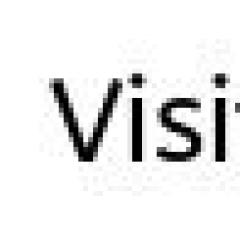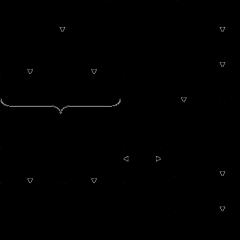1с 8.3 использование планы видов расчета. Механизм сложных периодических расчетов
Настройка параметров учета в 1С 8.3 является одним из первых действий, которое вы должны совершить, прежде чем приступить к полноценной работе в программе. Именно от них зависит корректность работы вашей программы, доступность различного функционала и правил ведения учета.
Начиная с версии программы 1С:Бухгалтерия 3.0.43.162, изменился интерфейс настройки параметров учета. Так же некоторые параметры стали настраиваться отдельно.
Перейдите в меню «Администрирование» и выберите пункт «Параметры учета».

Данный раздел настроек состоит из шести пунктов. Далее мы рассмотрим каждый из них. Все они позволяют влиять на состав субконто у определенных счетов и субсчетов.

Изначально у нас уже установлены флаги в двух пунктах, которые не подлежат для редактирования. Так же вы можете дополнительно включить ведение по способам учета.

Данная настройка так же была заполненной. Пункт «По номенклатуре» невозможно не использовать, зато остальные настройки при необходимости подлежат редактированию. Список счетов и субконто, на которые влияют эти настройки, приведен на рисунке ниже.

Здесь происходит управление субконто 41.12 и 42.02 счетов. По умолчанию был установлен только учет по складам. Он является предопределенным, и отредактировать мы его не сможем. Кроме этого данный вид учета можно вести по номенклатуре и ставкам НДС.

Учет движения денежных средств
Данный вид учета обязательно будет вестись по р/с. Так же рекомендовано дополнительно учитывать в 1С 8.3 движения ДС по их статьям для дополнительной аналитики по управленческому учету.

Вести учет такого вида расчетов можно как по сотрудникам в целом, так и по каждому отдельно. Эти настройки оказывают непосредственное влияние на субконто 70, 76.04 и 97.01 счетов.

Учет расходов обязательно будет вестись по номенклатурным группам. Если у вас есть необходимость готовить аудируемую отчетность в МСФО, желательно так же вести учет по элементам и статьям затрат.

Настройки зарплаты
Для перехода к данному пакету настроек, необходимо перейти по одноименной гиперссылке в форме параметров учета. Многие настройки здесь следует оставить по умолчанию, но все равно у вас есть обширное поле для действий.
Общие настройки
Для полноты примера отметим, что учет зарплаты и кадровый учет будут вестись в данной программе. Конечно же здесь есть свои ограничения, но если в штате вашей организации работает не много сотрудников, то функционала 1С:Бухгалтерия будет вполне достаточно.

Перед вами откроется список настроек для каждой организации, учет которой ведется в программе. Откроем настройку для ООО «Конфетпром».
Здесь вы можете указать, как будет отражаться заработная плата в БУ, сроки ее выплаты, резервы отпусков и какие-либо особенные территориальные условия.

Вернемся назад и перейдем по другой гиперссылке.

Помимо прочего вы так же можете изменить способ упорядочивания списка сотрудников в документах и произвести настройки печатных форм.

Позволяет настроить списки видов начислений и удержаний. Изначально они уже заполнены некоторыми данными.
Так же, в данном разделе 1С можно включить доступность функционала больничных, отпусков и исполнительных документов. Настройка доступна только если в базе отсутствуют организации, где работает больше 60 человек.
Последняя настройка является очень полезной, так как при редактировании все его суммы будут пересчитываться автоматически.

Данный раздел необходим для того, чтобы указать способы разнесения затрат на оплату труда и обязательных страховых взносов с ФОТ по счетам БУ. Изначально эти настройки уже заполнены, но, конечно же, вы можете их откорректировать.
Кадровый учет и Классификаторы
Эти два последних раздела нет смысла подробно описывать, так как тут все интуитивно понятно. Классификаторы уже заполнены и зачастую оставляют данные настройки не тронутыми.

Прочие настройки
Вернемся обратно в форму параметров учета и рассмотрим кратко оставшиеся пункты настроек.

- Сроки оплаты поставщиками и покупателями определяют, через сколько дней долг покупателя перед нами станет считаться просроченным.
- Печать атрикулов – настройка их представления в печатных формах.
- Заполнение цен продажи позволяет установить, откуда будет подставляться цена в соответствующие документы.
- Тип плановых цен влияет на подстановку цен в документы, относящиеся к производству.
Некоторые из этих настроек 1С 8.3 ранее производились в параметрах учета. Теперь они вынесены в отдельный интерфейс. Найти его вы можете так же в меню «Главное».

Форма настройки показана на рисунке ниже. Здесь, переходя по разделам, вы можете настроить налог на прибыть, НДС и прочие данные.

Для начала разберемся, где в 1С 8.3 находятся контрагенты. Справочник Контрагенты можно вызвать из раздела Справочники:
Либо через команду Все функции в Главном меню:

Шаг 1. Заполнение полей карточки контрагента
Как завести контрагента
При заполнении поля Вид контрагента для выбора доступно 4 значения: Юридическое лицо, Физическое лицо, Обособленное подразделение, Государственное учреждение:

Если контрагент – юридическое лицо
Указывается наименование, полное наименование (отражается в печатных формах), ИНН (10 цифр), КПП (9 цифр), код по ОКПО.
Для данного вида контрагента после заполнения краткого наименования доступна кнопка Заполнить по наименованию. При нажатии на нее появляется окно найденных по текущему наименованию контрагентов:

После того, как пользователь выберет нужного контрагента, программа 1С 8.3 сравнивает его реквизиты с реквизитами, заполненными пользователем и:
- либо дозаполняет пустые реквизиты;
- либо, если нашлись несовпадения, предлагает перезаполнить такие реквизиты.
Таким образом, в 1С 8.3 автоматически заполняются реквизиты: наименование, сокращенное юридическое наименование, КПП, телефон, юридический адрес.
Для использования сервиса автозаполнения по наименованию необходимо подключить сервис Интернет-поддержка пользователей через раздел Администрирование – Сервис – Интернет-поддержка.
Если контрагент – физическое лицо
Указывается ФИО, ИНН (12 цифр), код по ОКПО, серия и номер свидетельства, документ, удостоверяющий личность:

Если контрагент – обособленное подразделение
Состав полей аналогичен заполнению вида Юридическое лицо, но добавляется дополнительное поле Головной контрагент. Выбор значения для заполнения данного поля происходит также из справочника Контрагенты, поэтому Головной контрагент должен быть предварительно занесен в этот справочник.
Для обособленного подразделения в 1С 8.3 ИНН заполняется автоматически по ИНН головного контрагента, а КПП зависит от места нахождения подразделения, наименования подразделения:

Если контрагент – государственный орган
Применяется для ввода сведений о государственных органах в базу 1С 8.3: например, ПФР, ИФНС, ФСС. При этом указываются:
- Наименование – наименование получателя, понятное для пользователя;
- Полное наименование – наименование получателя платежа в платежном поручении для перечисления в бюджет;
- Государственный орган:
- Налоговый орган – если получатель ИФНС;
- Орган ФСС – если получателем является ФСС;
- Орган ПФР – если получателем является ПФР;
- Прочий – если получателем является прочий орган.
- ИНН – ИНН получателя платежа;
- КПП – КПП получателя платежа:

Заполнение остальных полей карточки Контрагента
- Полное наименование – полное наименование контрагента (подставляется в печатные формы). Умеет хранить историю изменений наименования.
- Страна регистрации – важно указывать, так как в случае регистрации контрагента за рубежом, появляется возможность ввести налоговый и регистрационный номер в формате страны регистрации.
- Заполненные реквизиты основной банковский счет , адреса и телефоны , контактные лица из карточки подставляются автоматически в документы при выборе контрагента.
- ИНН и КПП контрагента – при заполнении этих реквизитов проходит проверка их корректности, а также отсутствия их в базе для исключения дублирования.
Для всех видов контрагентов за исключением обособленного подразделения в 1С 8.3 существует возможность автоматического заполнения реквизитов по ИНН. При этом:
- Заполнение по ИНН функционирует также при подключении Интернет-поддержки.
- При наличии информации о контрагенте в ЕГРЮЛ, будут заполнены реквизиты: КПП, краткое и полное наименование, юридический адрес, руководитель как основное контактное лицо, телефон.
- У реквизита КПП существует возможность хранения истории его изменения (начиная с версии 3.0.39). Если изменился КПП, то необходимо перейти по ссылке История и добавить новую строку, указав дату начала действия нового значения:

В карточке контрагента сверху предусмотрен доступ к связанным с данным контрагентом реквизитам и документам:

Рассмотрим каждый из них подробнее.
Открывается список банковских счетов для данного контрагента:

Новые банковские счета необходимо вводить через карточку контрагента. Также можно добавить новый банк и через форму ввода расчетного счета:

Для корректного заполнения банка в 1С 8.3 лучше воспользоваться Классификатором банков, который заполняется путем загрузки классификатора банков с сайта агентства РБК либо с диска ИТС ( читайте в нашей статье).
После того как классификатор загрузится в 1С 8.3 необходимо найти нужный банк в папке с наименованием необходимого региона и нажать кнопку Выбрать. После этого банк добавится в справочник Банки и уже оттуда можно будет добавить его в поле Банк окна создания Расчетного счета:

Флажок реквизита «Платежи проводятся через корреспондентский счет, открытый в другом банке (банке для расчетов)» устанавливается в том случае, если расчеты проводятся через корреспондентский счет банка в другом банке. Действует только для российских банковских счетов.
Открывается список контактных лиц данного контрагента. Контактное лицо, выбранное в качестве основного, подставляется в документы и печатные формы. Например, контактное лицо подставляется в раздел Подписи договора данного контрагента:

При создании контактного лица заполняются следующие поля:
- Закладка Главное – ФИО;
- Закладка Адреса – адрес, телефон, E-mail, другая контактная информация;
- Закладка Дополнительные реквизиты – должность, роль, дата рождения, прочая дополнительная информация.
- Поле Роль заполняется для уточнения значения, указанного в поле Должность. Например, Должность = Бухгалтер, а уточняющая роль может быть = расчетчик, по материалам, по основным средствам и т.д.
При начале заполнения контактное лицо заполняется с видом Контактное лицо контрагента:

Но после записи элемента на закладке Главная добавляются для выбора еще 2 вида контактов: личный контакт и прочее контактное лицо, чтобы в случае, если контакт уже не будет являться контактным лицом данного контрагента, то в будущем можно будет присвоить ему другой вид и контакт будет фигурировать в справочнике Контактные лица, но уже не будет числиться как контакт данного контрагента и не будет отображаться в списке его контактных лиц:

Открывается список настроек по счетам расчетов для данного контрагента:

Данное окно имеет только информативное значение, так как настраивать счета учетов с контрагентами лучше все же через одноименный регистр сведений, чтобы настройка была корректной и картина настроек была полной. Для этого переходим в раздел Справочники – Покупки и продажи – Счета учета расчетов с контрагентами:

На рисунке видно, что введены две строки с настройками счетов:
- Настройки первой строки действуют для всех организаций, всех контрагентов и для всех договоров и для расчетов в валюте рег. учета, так как ни одно из значений в колонках не выбрано.
- Вторая строка уже конкретно действует по организации Конфетпром для расчетов с контрагентом Кафе Сказка по определенному договору и для расчетов в валюте рег. учета.
Таким образом, подстановка счетов первой строки будет действовать во всех случаях кроме случаев, указанных во второй строке. При этом в новой настройке должно быть заполнено не меньше полей, чем в предыдущих настройках.
Открывается одноименный регистр сведений с отбором лицензий по данному контрагенту. Эти сведения используются для составления декларации об объемах розничной :

Открывается список настроек электронного документооборота по данному контрагенту. можно в разделе Администрирование – Настройка обмена электронными документами:

Шаг 2. Работа с документами контрагента в 1С 8.3
На вкладке Документы открывается Журнал операций с отбором по данному контрагенту, в котором можно дополнительно установить отборы по договору и организации, а также по другим реквизитам через кнопку Еще – Настроить список:

Шаг 3. Работа с договорами контрагентов в 1С 8.3
Как выбрать договор контрагента
Доступность ведения учета по договорам в 1С 8.3 включается в разделе Главное – Функциональность – закладка Расчеты – флажок Учет по договорам.
На вкладке Договоры открывается список всех договоров, которые когда-либо были введены в базу 1С 8.3 по этому контрагенту. В списке можно установить отбор по организации и выбрать действующие договоры на определенную дату.
Конфигурация 1С Бухгалтерия 3.0 позволяет назначить несколько договоров по контрагенту основными в зависимости от организации, с которой заключен договор и вида договора. То есть с одной организацией может быть назначено 2 основных договора с видом Прочее и С покупателем, но не может быть по одной организации 2 основных договора с видом С покупателем:

Некорректное указание договора в 1С может привести к дублированию договоров. К каким ошибкам это может привести, как найти и исправить такие ошибки смотрите в нашем видео:
Как создать договор с контрагентом в 1С 8.3
Заполнение общих реквизитов договора:
- Всегда заполняются реквизиты: наименование, номер и дата договора;
- Валюта расчетов – валюта договора;
- Вид расчетов – дополнительная аналитика по расчетам. Позволяет пользователю объединять договоры различных контрагентов. Например, в группы по какому-либо критерию;
- Тип цен – используется для подстановки при выборке договора в документе.
При создании нового договора ключевым является поле Вид договора. Расширение списка выбора видов договоров в 1С 8.3 Бухгалтерия 3.0 определяется включением настроек в разделе Главное – Функциональность – закладка Торговля:

Вид договора определяет, например, доступность договора для выбора из списка договоров при вводе документов (поступления, реализации и т.д.) в базу 1С 8.3:

К каким ошибкам может привести не правильное указание вида договора смотрите в нашем видео уроке:
Заполнение реквизитов договора с поставщиком в 1С 8.3
Если в поле Валюта выбрана валюта не регламентированного учета, то становятся доступными поле Оплата в и выбор валюты оплаты.
Флажок Установлен срок оплаты по договору – устанавливается, если по договору предусмотрен срок оплаты, отличный от срока оплаты из учетной политики организации. Если флажок установлен, то становится видимым поле Срок оплаты по договору.
Флажок Организация выступает в качестве налогового агента по уплате НДС – устанавливается, если организация выступает в качестве налогового агента по уплате НДС. Возможность устанавливать этот флажок включается в разделе Главное – Функциональность – закладка Расчеты – Налоговый агент по НДС.
При этом нужно указать:
- Вид агентского договора (аренда, реализация имущества, нерезидент);
- Обобщенное наименование товаров для счета-фактуры налогового агента – оно будет подставляться в счете-фактуре при автоматической регистрации счетов-фактур налогового агента.
Если в поле Валюта выбрана валюта не регламентированного учета и организация не выступает в качестве налогового агента по НДС, то становится доступным флажок Расчеты в условных единицах . Этот флажок необходимо установить, если вводится договор в условных единицах. Возможность вести расчеты в у.е. включается в разделе Главное – Функциональность – закладка Расчеты – Расчеты в валюте и у.е.
Заполнение реквизитов договора с покупателем в 1С 8.3
В поле Порядок регистрации счетов-фактур нужно выбрать из списка порядок регистрации счетов-фактур на аванс по договору.
Обобщенное наименование товаров для счетов-фактур на аванс – оно будет подставляться в счете-фактуре при автоматической регистрации счетов-фактур на аванс.
Заполнение реквизитов договора с комитентом (принципалом) в 1С 8.3
Для автоматического расчета комиссионного (агентского) вознаграждения в 1С 8.3 нужно указать способ расчета, который будет подставляться при регистрации .
Флажок Организация выступает в качестве налогового агента по уплате НДС – устанавливается, если организация выступает в качестве налогового агента по уплате НДС. Тогда по умолчанию устанавливается Вид агентского договора – Нерезидент (п. 2 ст.161 НК РФ).
Заполнение реквизитов договора с комиссионером (агентом) в 1С 8.3
Для автоматического расчета комиссионного (агентского) вознаграждения нужно указать Способ расчета , который будет подставляться при регистрации .
Доступны следующие способы расчета: Не рассчитывается, Процент от разности сумм продажи и поступления, Процент от суммы продажи.
Заполнение реквизитов прочих договоров в 1С 8.3
Для таких договоров заполняются только общие реквизиты и реквизит Срок действия.
Срок действия – в зависимости от срока действия, договор считается краткосрочным (менее года) или долгосрочным и влечет за собой установку счетов учета по операциям по кредитам и займам: 66.01 “Краткосрочные кредиты” и 67.01 “Долгосрочные кредиты”.
Заполнение карточки договора с контрагентом в 1С 8.3
В карточке договора сверху находятся разделы: документы, присоединенные файлы, счета расчетов с контрагентами.
- Документы – открывается список всех документов (в том числе и не проведенных), при создании которых был указан данный договор:

- Присоединенные файлы – открывается список файлов, подгруженных к данному договору. Например, скан печатного экземпляра самого договора либо доп. условия к нему:

Как загрузить договор с контрагентом в 1С 8.3
При нажатии на кнопку Добавить можно загрузить либо файл либо изображение со сканера. При добавлении со сканера откроется окно работы со сканером. Загруженные файлы хранятся в отдельных папках, которые создаются для каждого объекта.
Если по кнопке Еще выбрать пункт Предпросмотр, то при просмотре присоединенных изображений в специальном окне можно будет просмотреть его содержимое:

Пиктограмма Электронная подпись и шифрование предлагает для выбора список команд:

Работа с шаблоном договора в 1С 8.3
По кнопке Договор – можно распечатать договор, выбрав предварительно шаблон формирования договора.
Можно выбрать любой готовый подходящий шаблон и сформировать договор. можно вызвать также из документа Счет покупателю :

Важно: перед формированием договора в 1С 8.3 необходимо проверить, чтобы были заполнены все данные по организации: наименование, список ответственных лиц, реквизиты для оплаты; по контрагенту: наименование, контактное лицо, реквизиты для оплаты; и договору – раздел подписи:

После этого сформируется корректный договор, в котором заполняются все нужные данные:

Если в печатной форме договора присутствуют желтые поля, то это значит, что в базе 1С 8.3 имеются недозаполненные данные:

Как создать свой шаблон договора в 1С 8.3
Раздел Справочники – Покупки и продажи – Шаблоны договоров – Создать – Новый шаблон:

Откроется форма для создания шаблона. Она представляет собой текстовый редактор с понятными пиктограммами для рекадктирования. Добавим ручной текст и вставим реквизиты, которые должны заполняться по данным информационной базы. Это номер договора и дата договора. Сохраним:

В списке шаблонов появился новый шаблон:

После этого сформируем готовый договор по данному шаблону:

Программа 1С 8.3 вывела печатную форму по новому шаблону. То есть при создании шаблона можно вставлять любой текст и задавать заполнение изменяющихся данных по значениям из базы.

Также можно отправить по электронной почте, нажав кнопку Отправить .
Шаг 4. Настроить отправку документов по email контрагентам в 1С 8.3
Для отправки электронных писем предварительно должны быть сделаны настройки, описанные . Подробнее как сделать настройку почты в 1С 8.3 можно посмотреть в нашем видео уроке:
После успешной настройки будет доступна возможность отправлять присоединенные файлы по электронной почте.
Шаг 5. Удалить дубли контрагентов в 1С 8.3
В некоторых случаях в 1С 8.3 требуется произвести поиск дублирующих элементов справочника Контрагенты. Например, в справочнике Контрагенты стоял отбор по какому-либо признаку и пользователь не заметил, что контрагент уже введен (так как он был скрыт) и ввел его повторно.
Чтобы устранить такую ситуацию, используется обработка Поиск и удаление дублей. (в БП 2.0, ЗУП 2.5, ЗиК 1.0 аналогичная обработка Поиск и замена значений). Раздел Администрирование – Поддержка и обслуживание.
Более подробно о поиске и удалении дублей в 1C 8.3 можно прочитать .
Каким образом происходит дублирование контрагентов в справочнике Контрагенты и какие ошибки вызывает это дублирование смотрите в нашем видео:
Шаг 6. Проверка контрагента в 1С 8.3
Данная возможность появилась в конфигурации 1С Бухгалтерия предприятия 3.0, начиная с релиза 3.0.40.31 и дает пользователю получить сведения о контрагенте для оценки благонадежности, масштабах финансовой деятельности и т.д.
Досье можно вызвать по одноименной кнопке в карточке контрагента:

Открывается окно с отчетом по данному контрагенту:

Переключаясь между разделами (Главное, ЕГРЮЛ, Данные программы, Бухгалтерская отчетность, Анализ отчетности, Финансовый анализ, Проверки), можно получить разностороннюю информацию об интересующем контрагенте.
Важно: после того, как в 1С 8.3 Бухгалтерия 3.0 сформирован отчет по контрагенту, каждый из его разделов можно сохранить в форматах mxl, pdf, xls.
- Раздел Главное – отображается информация, собранная и обобщенная по данным из других разделов.
- Раздел ЕГРЮЛ – выводится информация в разрезе юридических адресов, руководителей, уставного капитала, учредителей.
- Раздел Данные программы – выводятся данные, указанные в программе из карточки контрагента.
- Раздел Бухгалтерская отчетность – выводится отчетность за 2012-2013 годы по данным Росстата.
В системе 1С:Предприятие объекты планы видов расчетов предназначены для создания видов расчетов, используемых в регистрах расчета.
Механизм поддержки планов видов расчетов позволяет спроектировать и поддерживать самые различные виды расчетов. На этапе конфигурирования можно описать, какими свойствами обладает каждый конкретный план видов расчетов.
Помимо кода и наименования, механизм работы с планами видов расчетов позволяет создавать набор реквизитов для хранения любой дополнительной информации об элементе плана видов расчета, а также табличные части, в которых может храниться однотипная информация, число которой может быть переменным.
Для каждого плана видов расчетов может быть задано несколько форм просмотра и редактирования.
Свойства плана видов расчетов
Редактирование плана видов расчетов выполняется в окне редактирования.
Ввод по строке
На закладке "Формы" формируются поля ввода по строке. Отличительной особенностью плана видов расчетов является наличие предопределенных видов расчетов.
Предопределенные данные вводятся в отдельном окне, вызываемом по кнопке "Предопределенные" на закладке "Прочее". Эти виды расчетов не могут быть удалены пользователями в режиме "1С:Предприятие".
На закладке "Прочее" задается режим блокировки объекта (автоматический или управляемый) и устанавливается признак полнотекстового поиска по объектам данного типа.
Сложные расчеты
Сложные расчеты обычно состоят из нескольких актов расчета, или промежуточных результатов, имеющих самостоятельную ценность и обязательных для хранения.
Например, зарплата сотрудника включает следующие промежуточные расчеты:
- расчет основных начислений (оклад, тариф),
- расчет отклонений (отпуск, больничный),
- расчет дополнительных начислений (премии, доплаты, дивиденды),
- расчет налогов и других удержаний (НДФЛ, алименты),
- другие расчеты (взносы в фонды, накопительная и страховая часть пенсии),
- расчет итоговой суммы к выдаче.
При расчете зарплаты сотрудников нельзя ограничиться расчетом итоговой суммой к выдаче, поскольку многие промежуточные результаты расчета подлежат обязательному сохранению и используются для отчетности в государственные органы. Для реализации таких промежуточных результатов в 1С: Предприятии 8.0 предназначены виды расчета, сгруппированные в планы видов расчета.
Каждый план видов расчета описывает схему взаимодействия записей регистра расчета и позволяет задать правила, по которым будут производиться расчеты записей, их взаимное расположение во времени и правила их перерасчета.
Планов видов расчета может быть несколько. Распределение видов расчета по планам не является произвольным, так как у плана есть некоторые общие характеристики, которые будут действовать на все входящие в него виды расчетов. Например, поддержка взаимного вытеснения по периоду действия характерна для основных начислений и отклонений (оклад, отпуск) и не характерна для налогов и удержаний (НДФЛ, алименты).
Предопределенные виды расчета
В плане видов расчетов еще на этапе разработки прикладного решения могут быть заведены предопределенные виды расчетов. При работе с программой пользователь может самостоятельно завести дополнительные виды расчета, если это не запрещено разработчиком.
Здесь прослеживается аналогия с планами счетов и предопределенными счетами. Фактически, с помощью предопределенных видов расчета на этапе разработки конфигурации задается схема расчета для конкретной предметной области.
Взаимосвязь видов расчета
Для каждого вида расчета в следующем окне указываются базовые, ведущие и вытесняющие его виды расчетов:
Ниже приведено описание этих взаимосвязей между видами расчета:
Базовые - это такие виды расчета, результаты которых используются при расчете данного вида расчета. Например, сумма по окладу используется при расчете доплаты к окладу, а основные начисления являются базовыми для расчета НДФЛ.
Ведущие - это виды расчета, при изменении результатов которых нужно пересчитать данный вид расчета. Например, при изменении оплаты по окладу «задним числом» необходимо пересчитать оплату отпуска, поскольку при расчете отпускных используется средняя зарплата сотрудника за предыдущие месяцы. Список ведущих видов расчета может не совпадать со списком базовых.
Вытесняющие - это виды расчета, период действия которых не должен пересекаться с периодом данного вида расчета. Вытесняющие виды расчета имеют больший приоритет вытеснения, поэтому они вытесняют по времени данный вид расчета. Например, оплата отпуска вытесняет оплату по окладу, а оплата по больничному вытесняет оплату отпуска и оплату по окладу.
При вытеснении записи с определенным периодом действия ее фактический период действия может измениться, т.е. уменьшится или разделится на несколько интервалов. Например, запись об отпуске с 10 по 20 число месяца вытесняет запись об окладе, у которой период действия - весь месяц. Тогда фактический период действия записи об окладе будет состоять из двух интервалов: с 1 по 9 число и с 21 по конец месяца.
Для начислений, связанных с оплатой труда, типична ситуация, когда одни начисления строятся на базе других. Например, премия зависит от оклада за прошлый год, а отпускные зависят от того, проработал ли сотрудник полгода на предприятии, либо нет. Механизмы планов видов расчетов позволяют реализовать эти зависимости в полной мере. Рассмотрим настройку плана вида расчета:
- Использует период действия - определяет, является ли вид расчета периодическим. Например, для оклада, алиментов, квартальной премии период действия необходим, а для разовой премии за выдающиеся результаты, или штрафа - нет.
- Зависимость от базы - определяет возможность зависимости видов расчетов данного плана от других видов расчетов (этого либо иных планов видов расчета). Если:
- Не зависит - виды расчетов данного плана будут строго самостоятельны
- Зависит по периоду действия - виды расчетов данного плана зависят от протяженности других видов расчетов. Например, премия за выслугу лет
- Зависит по периоду регистрации - виды расчетов данного плана зависят от других видов расчетов за определенный период. Например, квартальная премия в размере оклада
- Базовые план видов расчета - можно указать планы, виды расчетов которых можно будет выбрать в качестве базы. Можно сослаться в том числе и на текущий план видов расчетов. Опция доступна только если Зависимость от базы не выставлена в значение Не зависит
На первой, Основное, можно указать код и наименование вида расчета, а также выставить опцию Период действия является базовым периодом . Опция доступна только в случае, если план видов расчета периодический, то есть Использует период действия = Да:
На закладке Базовые указываются виды расчета, которые собственно и являются базовыми для данного:
Важно, что доступны лишь те виды расчетов, планы для которых определены в настройке данного плана видов расчетов:
На закладке Вытесняющие указываются вытесняющие виды расчетов, то есть те, что исключают действие текущего (например, одновременно сотрудник может получать либо оклад, либо больничный, либо отпускные):
На закладке Ведущие указываются связанные с данным виды расчетов. Указывать их надо вручную, даже если вы уже выбрали какой-то вид расчета в качестве базового, тут его надо прописать еще раз. Настройка необходима для контроля перерасчета - если мы пересчитаем задним числом данные по виду расчета, ведущего для данного, то и данный вид расчета также надо будет пересчитать.
Вопрос 14.04 экзамена 1С:Профессионал по платформе. Зависимость от базы как Зависимость по периоду действия в плане видов расчета устанавливается, если...
- предполагается, что хотя бы один вид расчета в плане будет обладать протяженностью во времени
- предполагается, что в дальнейшем при определении расчетной базы для записи регистра расчета будут учитываться только те записи, у которых фактический период действия попадает в базовый период
- предполагается, что все виды расчета в плане будут обладать протяженностью во времени
Правильный ответ второй, разбор выше.
Вопрос 14.05 экзамена 1С:Профессионал по платформе. Зависимость от базы как Зависимость по периоду регистрации в плане видов расчета устанавливается, если...
- предполагается, что в дальнейшем при определении расчетной базы для записи регистра расчета будут учитываться только те записи, у которых Период регистрации попадает в базовый период
- предполагается, что ни один вид расчета в плане не будет обладать свойством действовать какой-то период времени
- предполагается, что в регистре расчета, связанном с данным планом видов расчета, все виды расчета не будут обладать свойством действовать какой-то период времени
Первый ответ, разбор выше.
Вопрос 14.31 экзамена 1С:Профессионал по платформе. Если установлена зависимость базы по периоду действия, то...
- может произойти частичное попадание записей регистра расчета в базовый период
- "частичных" результатов не будет: или запись будет целиком учтена, или целиком не учтена
- может произойти частичное попадание записей регистра расчета в базовый период, причем база будет рассчитана пропорционально тому, какую часть от фактического периода влияющей записи составляет перекрывающийся, с указанным базовым периодом, участок. При этом будут использованы данные графика, связанного с этой записью
- верны 1 и 3 утверждения
Правильный ответ третий - частичное попадание учитывается пропорционально.
Вопрос 14.36 экзамена 1С:Профессионал по платформе. Если одним документом рассчитываются зависимые по базе записи (например, Оклад и ПремияПроцентом, в состав базы которой попадает оклад), то...
- прежде, чем рассчитать зависимую от базы запись, нужно рассчитать запись, попадающую в эту базу и записать результат в регистр расчета. Таким образом, в общем случае в процессе проведения документа будет произведено две процедуры записи в регистр расчета
- последовательность расчета таких записей может быть произвольной, поскольку система автоматически определит последовательность расчета в зависимости от уровня приоритета видов расчета. В процессе проведения документа будет произведена одна процедура записи в регистр расчета
- прежде, чем рассчитать зависимую от базы запись, нужно рассчитать запись, попадающую в эту базу. В процессе проведения документа будет произведена одна процедура записи в регистр расчета
Правильный ответ первый - чтобы сделать вторую запись, нужно сначала считать первую (в числе прочих).
Вопрос 14.06 экзамена 1С:Профессионал по платформе. Базовые планы видов расчета - это...
- планы видов расчета, с которыми связаны регистры расчета
- те планы видов расчета, из которых будут браться виды расчета для вычисления расчетной базы
- те планы видов расчета, у которых свойство "зависимость от базы" установлено в значение, отличное от "не зависит"
Верный ответ очевидно второй.
Вопрос 14.07 экзамена 1С:Профессионал по платформе. Отсутствие предопределенной табличной части "Базовые виды расчета" у видов расчета Плана видов расчета можно объяснить тем, что...
- в конфигурации задано несколько Планов видов расчета и в качестве базовых можно указать виды расчета из других планов видов расчета
- в регистре расчета не установлен признак "базовый период"
- зависимость от базы в плане видов расчета не определена
- верны 1 и 3 ответы
Правильный ответ третий, эта особенность описана в посте.
Вопрос 14.33 экзамена 1С:Профессионал по платформе. В качестве базовых регистров (из ресурсов которых рассчитывается база)...
- могут выступать несколько регистров расчета
- может выступать только один регистр расчета
- могут выступать регистры расчета, которые связаны с планами видов расчета, являющимися базовыми для плана видов расчета, с которым связан рассматриваемый регистр расчета
- верны утверждения 1, 3
Правильный ответ четвертый, зависимость может быть не только от нескольких регистров, но и многоуровневая.
Вопрос 14.56 экзамена 1С:Профессионал по платформе. Для вида расчета Премия в качестве базового указан вид расчета Оклад, кроме того дополнительно он назначен ведущим для премии. В каком случае в таблице перерасчетов появится информация о необходимости пересчета оклада?
- Всегда, при вводе оклада
- Никогда не появится
- Только, если оклад будет введен отдельным документом после того как премия была введена и рассчитана
Правильный ответ третий, раз премия зависит от оклада - нужно ее пересчитать после ввода оклада задним числом.
Вопрос 14.08 экзамена 1С:Профессионал по платформе. Вытесняющие виды расчета - это такие виды расчета...
- записи которых в регистрах расчета должны вытеснять записи данного вида расчета по периоду действия
- которые взаимно исключают друг друга по фактическому периоду действия и система должна гарантировать, что ввод одного вида расчета приведет к исключению другого вида расчета
- которые исключают друг друга по периоду регистрации
Более корректный ответ тут первый.
Вопрос 14.09 экзамена 1С:Профессионал по платформе. Вытесняться могут виды расчета, которые...
- принадлежат нескольким планам видов расчета
- принадлежат одному плану видов расчета
- оба утверждения верны
Правильный ответ второй. Виды расчетов иного плана нельзя выбрать в данном.
Вопрос 14.10 экзамена 1С:Профессионал по платформе. Понятие вытесняющие виды расчетов теряет смысл, если...
- период действия в плане видов расчета не используется
- фактический период действия в плане видов расчета не используется
- период регистрации и период действия в плане видов расчета не используется
- базовый период в плане видов расчета не используется
Вопрос 14.35 экзамена 1С:Профессионал по платформе. Механизм вытеснения проявляется...
- в изменении таблицы регистра расчета
- в изменении состава записей таблицы Фактического периода действия
- в том, что при вводе движений одними документами производится необратимое искажение движений других документов
- все утверждения верны
Правильный второй ответ. Таблица регистра расчета не меняется, искажение это вообще непонятно что.
Вопрос 14.38 экзамена 1С:Профессионал по платформе. Если задать в плане видов расчета, что "Отпуск" вытесняет "Оклад", и, в тоже время, что "Оклад" вытесняет "Отпуск", и попытаться сохранить изменения, то...
- система выдаст предупреждение и не станет сохранять изменения
- возникнет ошибка системы
- все сохранится
По ответам правильный вариант первый. На деле же система никак не реагирует на такую настройку, по крайней мере в предопределенных. Оклад:
и премия:
Вопрос 14.52 экзамена 1С:Профессионал по платформе. Для вида расчета Оклад в качестве вытесняющего указан вид расчета Командировка, однако ведущим он не назначен. В каком случае в таблице перерасчетов появится информация о необходимости пересчета оклада?
- Всегда, при вводе командировки
- Никогда не появится
- Только, если командировка будет введена отдельным документом
- Только, если командировка будет введена отдельным документом за прошлый период
Третий ответ.
Вопрос 14.11 экзамена 1С:Профессионал по платформе. Ведущие виды расчета - это...
- виды расчета, при вводе (или изменении) которых результат текущего вида расчета должен быть пересчитан
- которые взаимно исключают друг друга по периоду действия и система должна гарантировать, что ввод одного из них приведет к исключению другого
- виды расчета, при удалении которых запись с текущим видом расчета будет автоматически удалена
Правильный ответ первый, они как бы master, соответственно при изменении нужно пересчитать все slave расчеты.
Вопрос 14.12 экзамена 1С:Профессионал по платформе. В качестве ведущих можно указать...
- виды расчета из нескольких планов видов расчета
- виды расчета из одного плана видов расчета
- оба утверждения верны
Правильный ответ третий, ведущие можно выбрать любые.
Вопрос 14.54 экзамена 1С:Профессионал по платформе. Для вида расчета Премия в качестве базового указан вид расчета Оклад, однако ведущим он не назначен. В каком случае в таблице перерасчетов появится информация о необходимости пересчета оклада?
- Всегда, при вводе оклада
- Никогда не появится
- Только, если оклад будет введен отдельным документом
- Только, если оклад будет введен отдельным документом после того как премия была введена и рассчитана
Правильный ответ второй - раз не ведущий, значит прямой зависимости нет и пересчитывать не надо.
Пользователь вводит документ – например, продан один телефон. Документ делает проводку по регистру. Отчет показывает проводки сразу многих документов.
Специализация регистра – накапливать цифры. Сами по себе голые цифры не интересны – вместо «всего продано 3000» нам будет полезнее узнать «продано телефонов 2900, продано гарнитур 100».
Поэтому основа регистров – справочники, в разрезе которых накапливаются цифры.
Однако, как известно, проблемы всегда в тонкостях. При использовании каждого из трех видов регистров 1С – для каждого требуются свои дополнительные настройки.
Где же они хранятся?
План счетов 1С
Бухгалтерский учет построен на основе плана счетов 1С. Это список счетов, в разрезе которых производится движение денег. Для каждого счета может быть несколько аналитик – разрезов по справочникам («субконто»).
На самом деле учет в бухгалтерии ведется не в плане счетов 1С, а в регистрах бухгалтерии, где хранится список собственно проводок с указанием справочников (аналитик) и сумм.
План счетов 1С – это настройка регистра бухгалтерии, которая определяет:
- Список счетов, по которым могут быть сделаны проводки
- Виды учета по счету (например, возможность указать сумму в валюте; возможно считать не только сумму, но и количество)
- Виды учета по субконто (т.е. в разрезе справочников, аналогично как и со счетами).
План видов расчетов 1С
Аналогичная ситуация в учете заработной платы. Есть регистры расчетов – в них производится начисление собственно сумм в разрезе работников, организаций и т.п. И есть план видов расчетов 1С – это настройка, определяющая использование регистра расчета в будущем.
Примеры видов расчета 1С:
- Заработная плата
- Доплата за напряженный труд
- Сдельная доплата за результат.
Почему нужно выносить это в разные настройки?
Потому что разные виды оплаты труда по разному рассчитываются:
- Отражение начисления в налогах и разных фондах
- Могут быть связаны друг с другом
- o Одна запись вытесняет другую (зарплата начисляется за весь месяц, кроме тех дней, когда начислен больничный; то есть больничный вытесняет зарплату)
o Одна запись зависит [за период] от другой (алименты за период начисляются на основании зарплаты за период, а не наоборот).

План видов характеристик 1С
План видов характеристик 1С (ПВХ 1С) – содержит характеристики.
Характеристики – это свойства любого объекта, которые определяет сам пользователь.
Например, мы самостоятельно можем добавить для клиентов свойство СтепеньКрутости, заполнять его и потом видеть его в отчетах. Программировать и вообще работать в конфигураторе для этого не нужно.
Как это устроено?
- Сама характеристика 1С (ее имя) – хранится в ПВХ в режиме 1С Предприятие
- Какие могут быть значения (т.е. варианты значений) – хранятся в произвольном справочнике 1С
- Пары характеристика = значение хранятся в регистре сведений 1С.
Как это использовать?
- Программист в конфигураторе определяет в ПВХ 1С
o Вид характеристик 1С (например, «Дополнительные свойства справочников»)
o Дополнительный справочник 1С, в котором будут хранится варианты значений
o Возможные к использованию пользователем справочники 1С (типовые и дополнительный, указанный выше) - Пользователь в ПВХ «Дополнительные свойства» определяет характеристику «Степень крутости»
- На форме соответствующего справочника нужно организовать установку пользователем значений, которые будут хранится в регистре сведений 1С.
Неудобство использования состоит в том, что в отчете мы не увидим свойства автоматически – ведь платформа «знает» только о созданных в конфигураторе.
Для того, чтобы указать платформе, что справочник имеет характеристики 1С, которые хранятся в регистре сведений, нужно сделать следующее:
- Щелкнуть правой кнопкой мыши на справочник, в меню выбрать Характеристики 1С
- В таблице указать настройку, которая будет использоваться в отчетах СКД и динамических списках для автоматического связывания справочника с его характеристиками
o Виды характеристик 1С – таблица и имя поля, где хранятся виды характеристик (отбор по ссылке)
o Значения характеристик 1С – таблица и имя поля, где хранятся собственно значения (отбор по ссылке).